Olet etsimässä tapoja luoda upeita äänitehosteita videoihisi? DaVinci Resolve tarjoaa monia toimintoja, joiden avulla voit merkittävästi parantaa äänenlaatuasi ja vaikutusta. Tässä oppaassa näytän sinulle, miten voit luoda erilaisia äänitehosteita ja lisätä ne tehokkaasti videoihisi.
Tärkeimmät havainnot
- Jotta voit käyttää äänitehosteita kohdennetusti, on tärkeää muokata vastaavat ääniosuudet tarkasti.
- Yksinkertaisilla ääniefekteillä, kuten pitch-säädöllä tai kaikuefektillä, voit muokata ääntäsi kiehtovalla tavalla.
- Normaalien efektien lisäksi DaVinci Resolven Fairlight-alue tarjoaa monia lisätyökaluja äänien käsittelyyn.
- Tallenna yksilölliset asetukset esiasetuksiksi voidaksesi käyttää niitä nopeasti myöhemmissä projekteissa.
Askel askeleelta ohjeet
Aluksi opit, miten voit valita yksittäisen klipin ja muokata sen ääntä. Valitse kohta videossa, johon haluat lisätä äänitehosteen. On tärkeää leikata pois kyseinen osuus. Voit käyttää tähän partaveitsityökalua ja valita halutun äänialueen.
Nyt voit soveltaa äänitehostetta vaikuttamatta muuhun äänitykseen. Katsotaan ensin, miten voit muuttaa ääntäsi pitch-efektillä. Mene siihen Edit-sivulle ja avaa Inspector. Täältä löydät ”Audio” -kohdasta mahdollisuuden muokata äänenkorkeutta. Säädä semitonien avulla ylös tai alaspäin, jotta voit luoda mielenkiintoisia äänenvääristymiä.
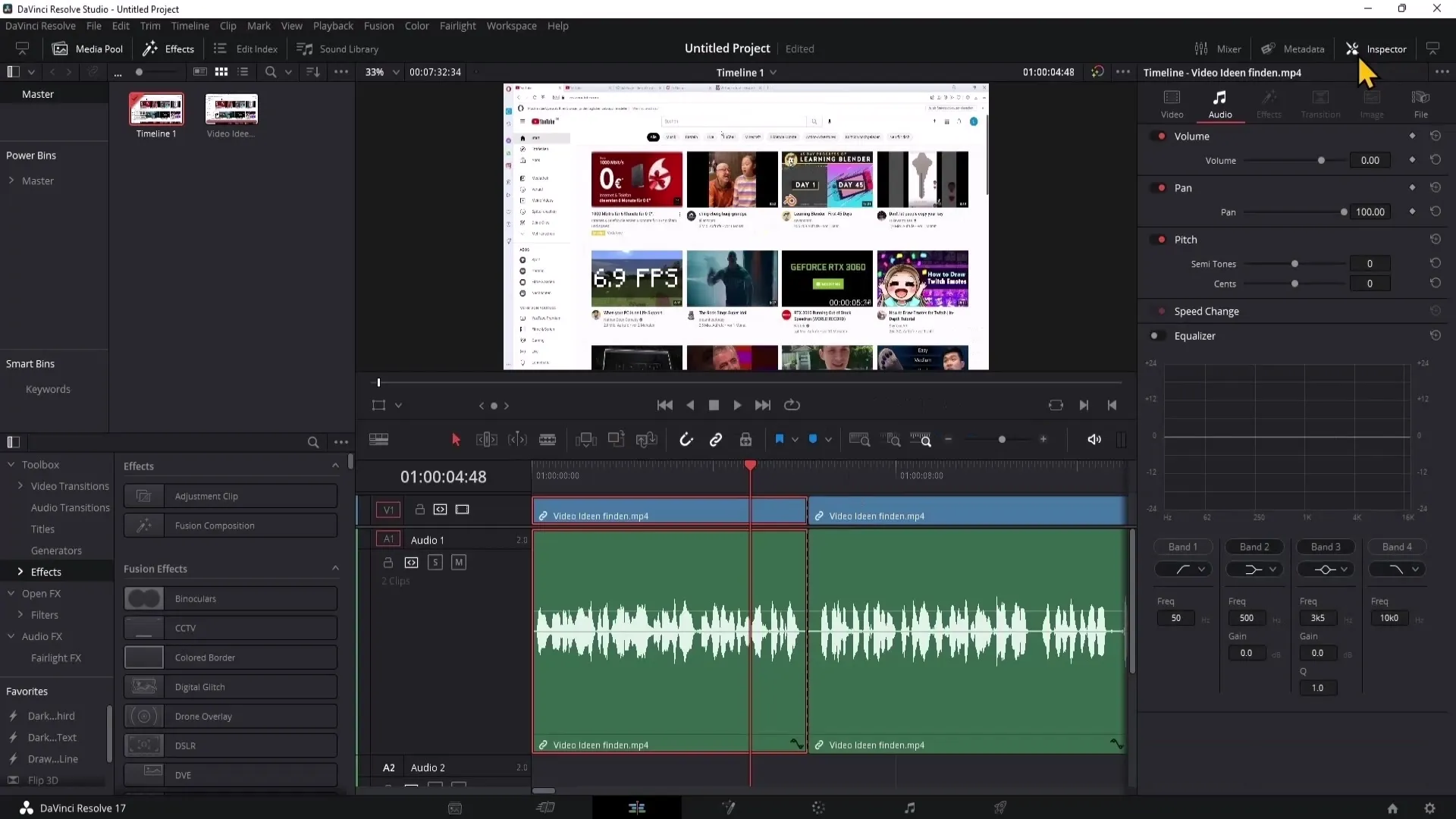
Seuraava efekti vie meidät Fairlight-alueelle. Valitse nuottisymboli näyttääksesi efektit. Täältä löydät erilaisia äänitehosteita, joita voit soveltaa klippeihin. Aloita kaiku-efektistä. Vedä se ääniraitaan ja muokkaa sitä Inspectorissa. Voit säätää kaikuefektin äänenvoimakkuutta, jotta se ei ole liian hallitseva.

Toinen hyödyllinen ominaisuus on mahdollisuus tallentaa esiasetukset aiemmin tehtyjen asetusten perusteella. Jos pidät tietystä asetusjoukosta, napsauta plusmerkkiä tallentaaksesi esiasetuksen. Näin voit nopeasti käyttää samoja asetuksia tulevissa projekteissa.
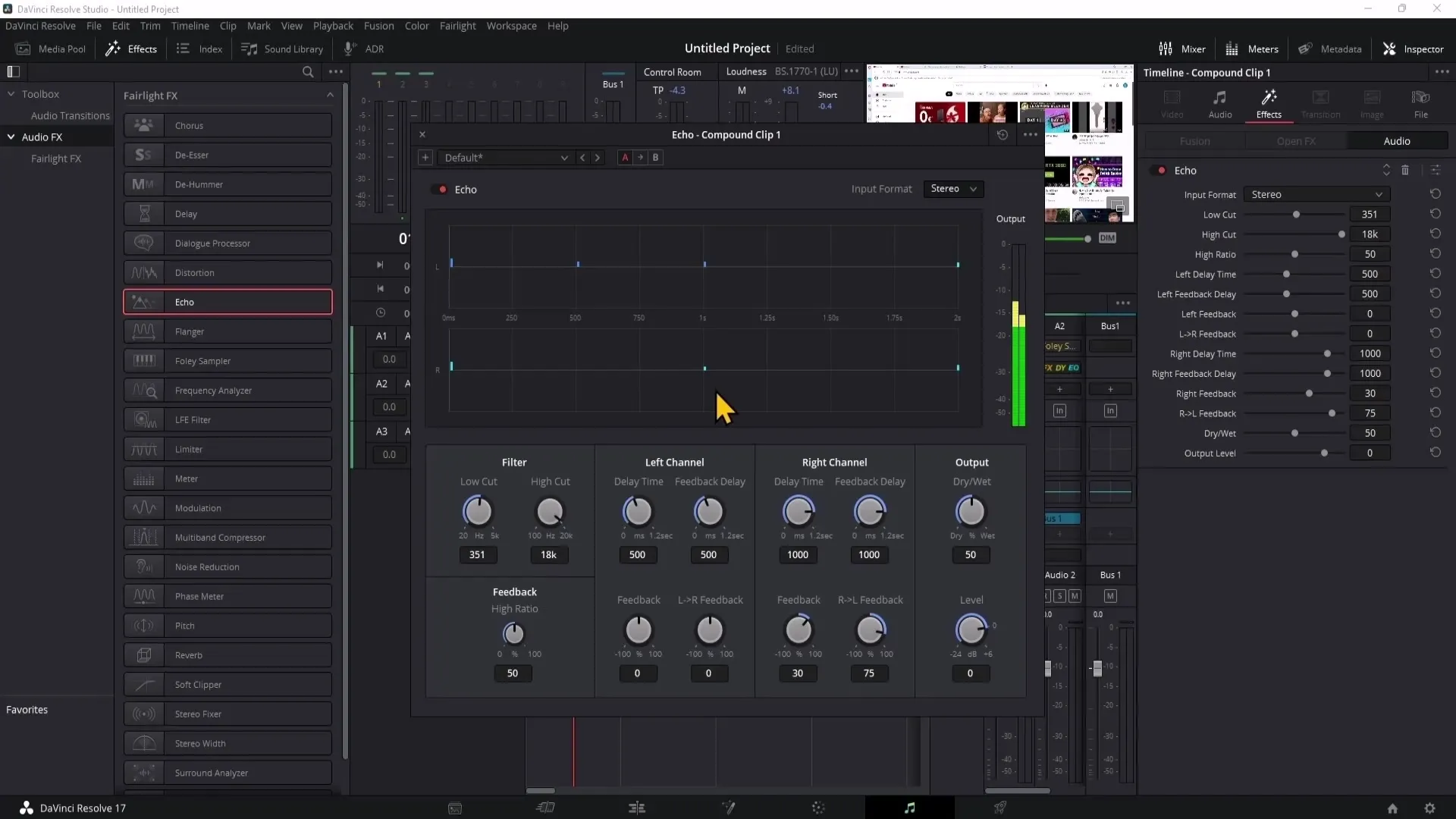
Nyt siirrymme dialogiprosessoriin. Vedä tämä efekti klipillesi ja säädä säätimiä. Erilaisten parametrien avulla voit edelleen muokata ääntäsi luodaksesi erilaisia ääniympäristöjä.
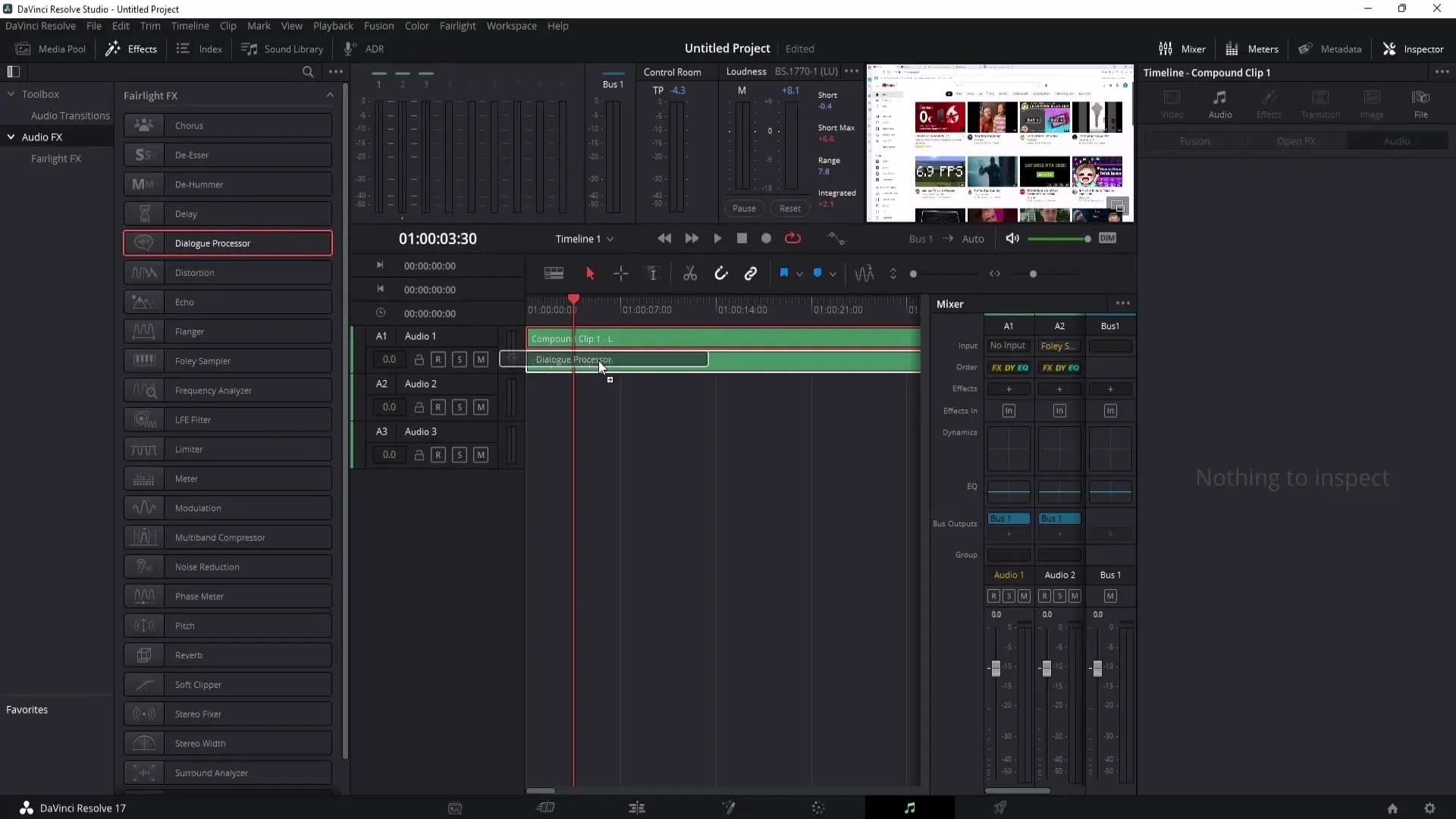
Toinen luova työkalu on Rumble-efekti. Voit vetää tämän efektin helposti klipillesi ja muuttaa ääntäsi toiseen ulottuvuuteen. Kokeile säätimiä saadaksesi haluamasi äänimaailman.
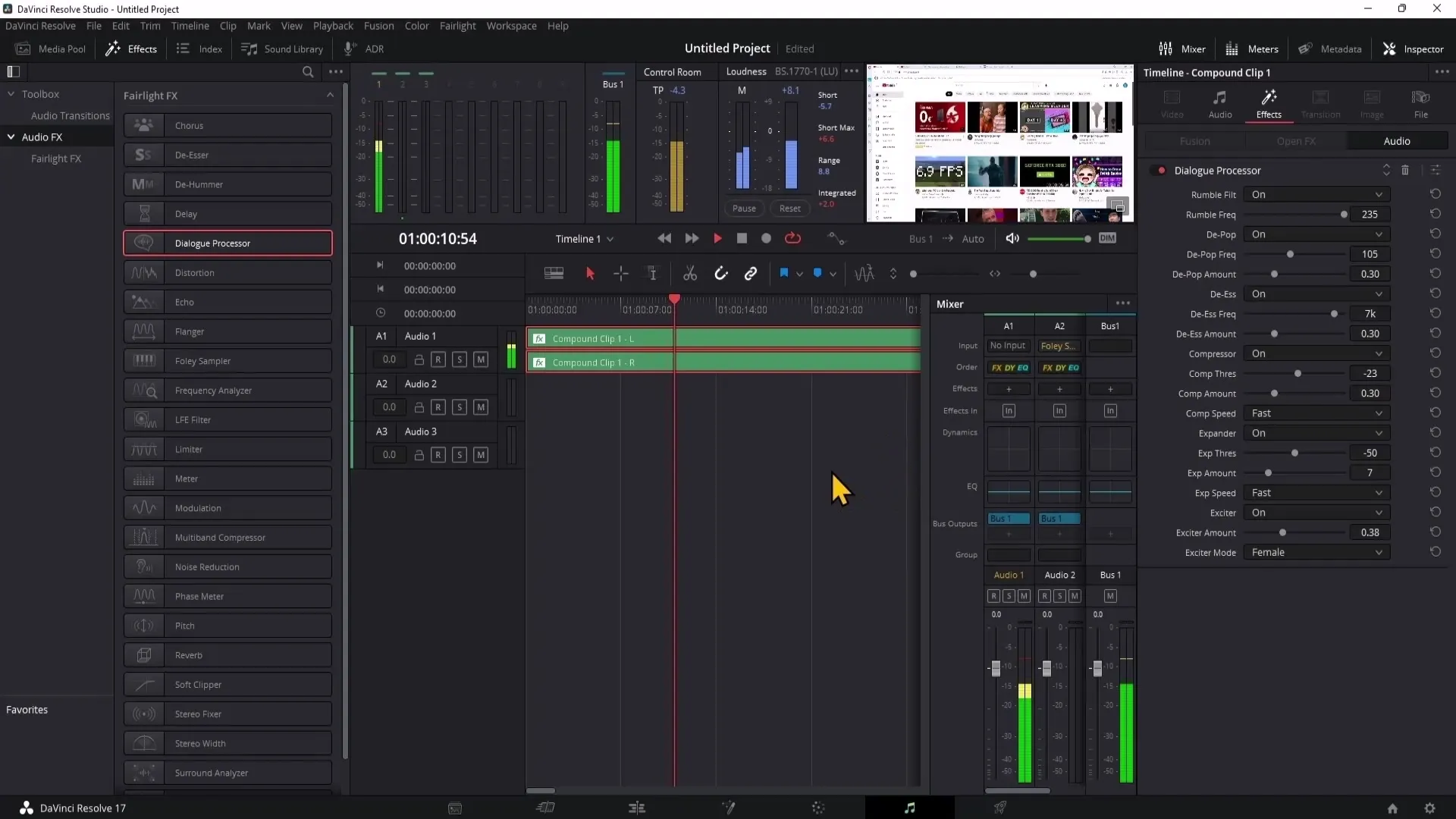
Tutustu myös Distortion-efektiin! Voit käyttää tätä muuttaaksesi ääntäsi ylikuormitetuksi ja ”vääristyneeksi” - täydellinen humoristiseen sisältöön tai meemeihin. Ole varovainen toistettaessa, koska ääni voi helposti koveta.
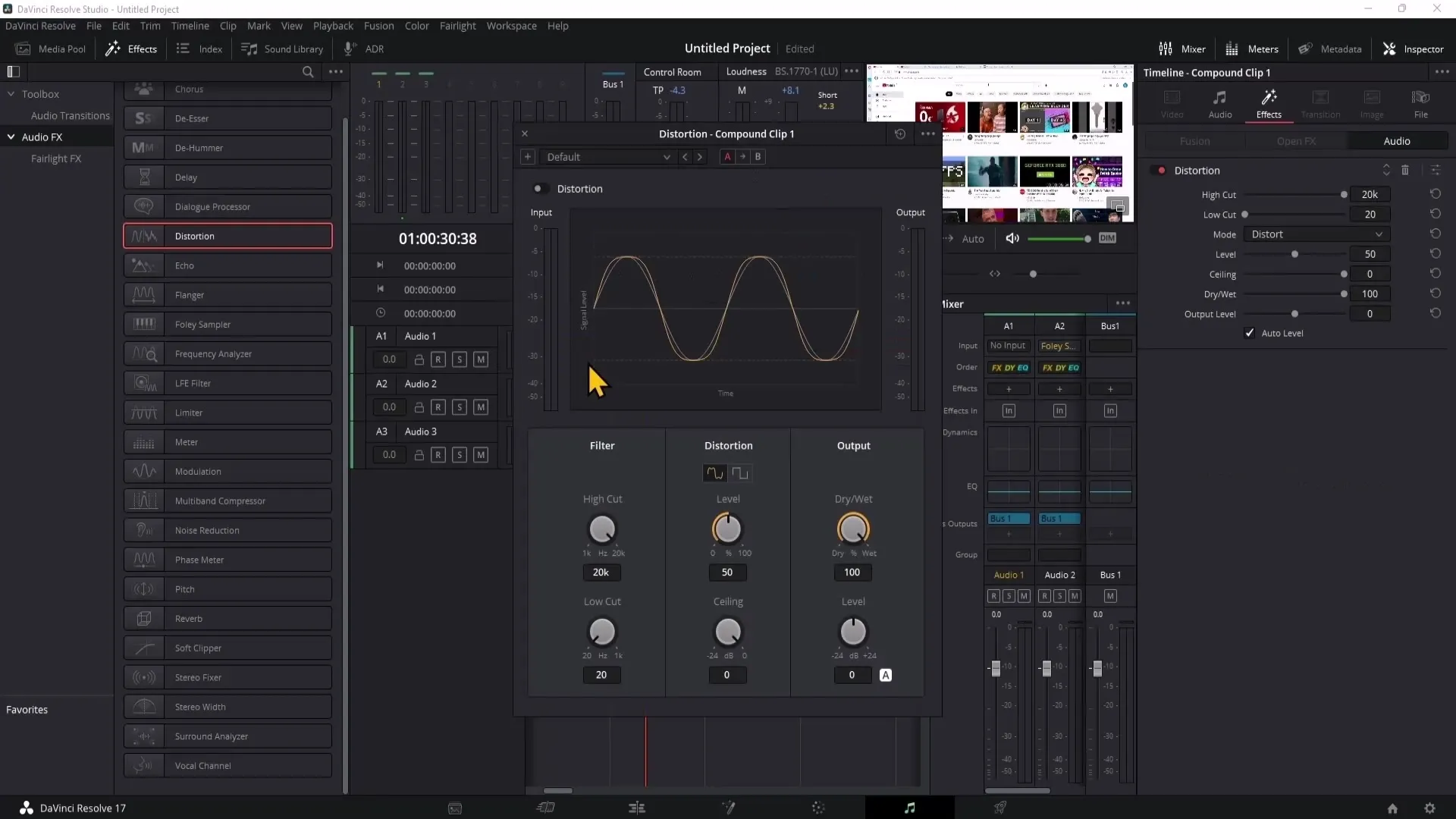
Kaiunta-efekti on erityisen hyödyllinen, jos haluat antaa äänellesi tyhjän tilan äänen. Vedä tämä efekti klipille ja kokeile säätimiä määrittääksesi efektin voimakkuuden. Voit muuttaa etäisyyttä ja kaikujen kirkkautta täällä.
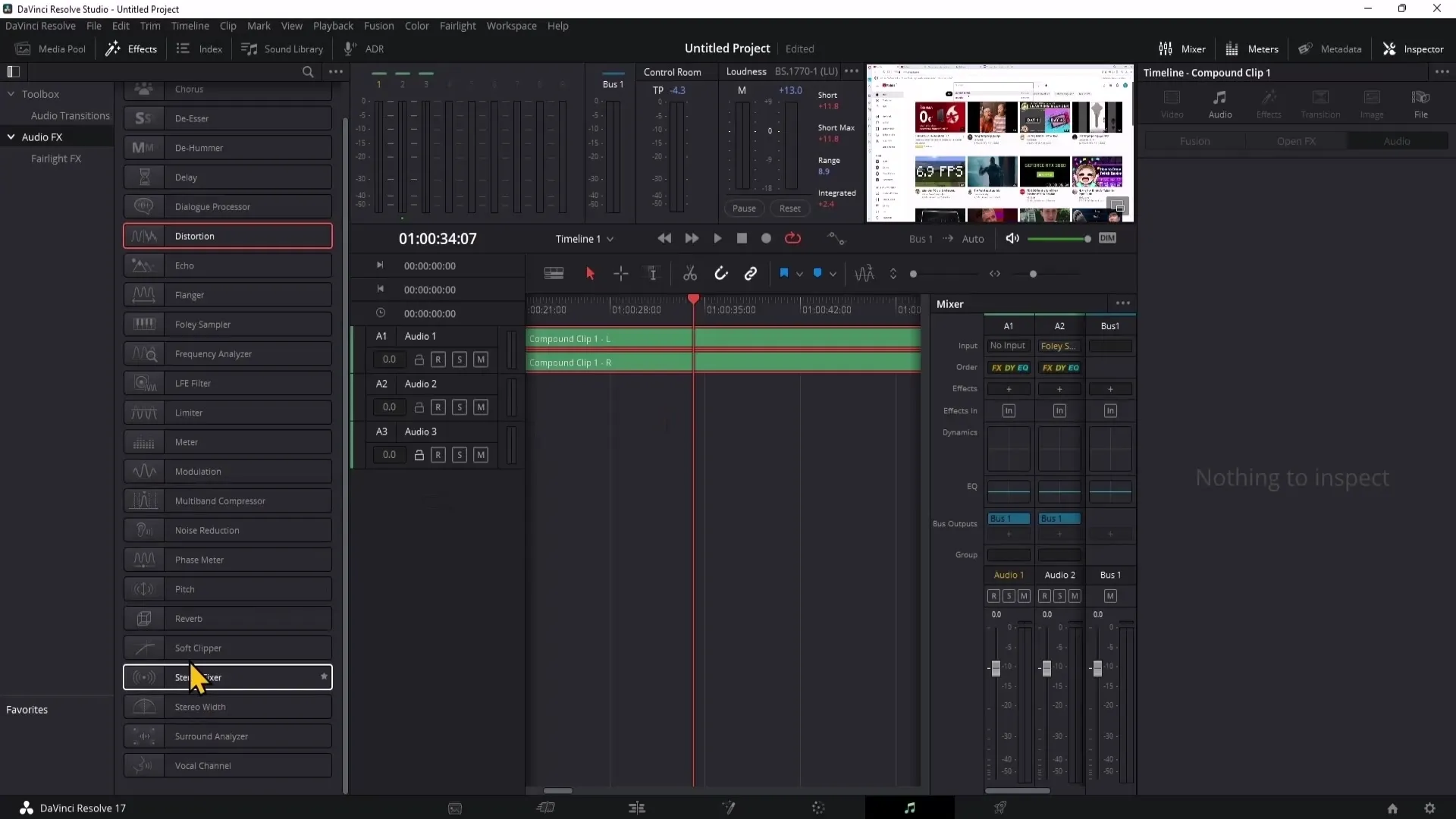
Lopuksi tavoitteesi on säätää äänitehosteet vastaamaan videosi teemaa. Kokeile erilaisia efektejä ja niiden parametreja, kunnes löydät parhaan yhdistelmän.
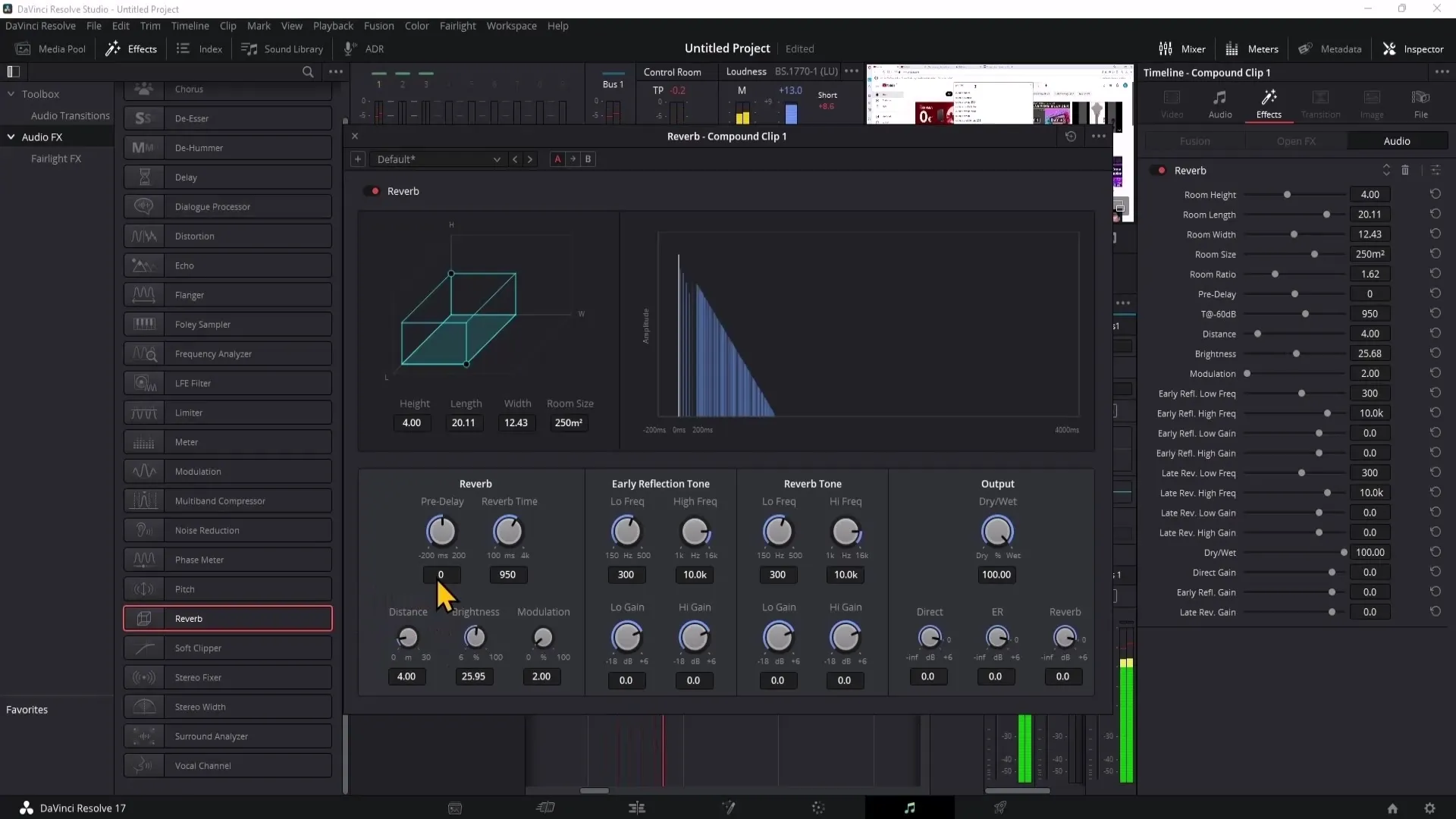
Yhteenveto
Luodaksesi vaikuttavia äänitehosteita videoihisi, DaVinci Resolven ominaisuudet ovat erittäin hyödyllisiä. Lukuisilla efekteillä, joita voit säätää ja tallentaa yksilöllisesti, luovuutesi äänimaailmassa ei ole rajoja.
Usein kysytyt kysymykset
Miten voin lisätä äänitehosteen klippiin?Vedä haluamasi tehoste tehotehostelista klipin muokkausalueelle.
Voinko tallentaa tehosteita?Kyllä, voit tallentaa asetuksesi esiasetuksena ja käyttää niitä muissa projekteissa uudelleen.
Miten voin säätää tehon äänenvoimakkuutta?Käytä vastaavia säätimiä tarkastelijassa säädelläksesi tehon äänenvoimakkuutta.
Mikä on paras tehoste humoristiseen sisältöön?Vääristymätehoste sopii erinomaisesti tekemään äänistä hauskasti tai ylikuormitetusti kuulostavia.
Onko DaVinci Resolve:ssä paljon äänitehosteita?Kyllä, DaVinci Resolve tarjoaa monipuolisen valikoiman äänitehosteita Fairlight-alueella, joita voit käyttää.


